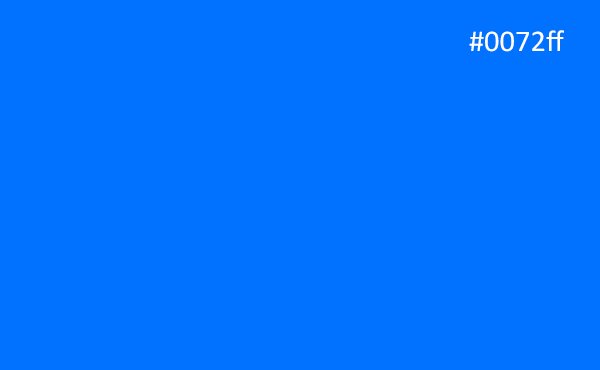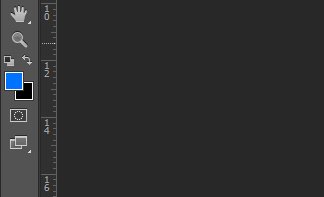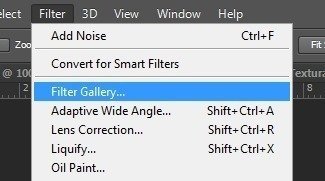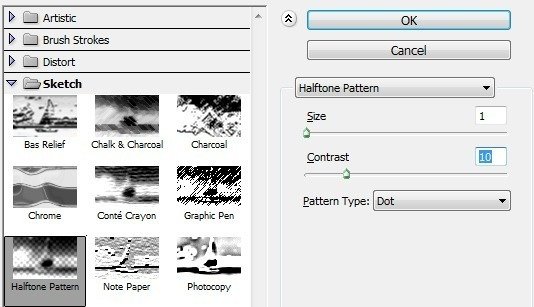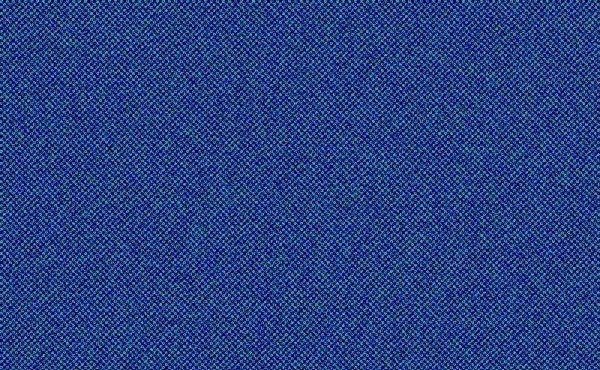Fala pessoal, tudo certo?! Aqui é o Alisson Pawilak, fundador do blog Photoshop para Iniciantes, e nessa página vou ensinar como fazer uma Textura Jeans no Photoshop.
De maneira rápida e fácil, você vai necessitar de apenas 4 passos para conseguir obter o resultado final.
Estou disponibilizando o tutorial tanto em forma de vídeo como em texto, para um melhor aprendizado.
VÍDEO AULA – Como Criar Uma Textura Jeans No Photoshop
TUTORIAL – Como Criar Uma Textura Jeans No Photoshop
Vamos começar nossa série de 4 passos:
Passo 1. Abra um Novo Documento em seu Photoshop. O tamanho será de acordo com o que você necessitará para sua textura, e a cor de Background deve ser Azul (#0072ff).
Ajuste também a cor primária e a cor plano de fundo para Azul e Preto:
Passo 2. Agora vá até o menu Filtro > Galeria de Filtros… . Dentro da Galeria de Filtros, selecione a pasta Sketch (Croqui) e selecione o efeito Halftone Pattern (Matiz de Meio-Tom).
Altere as configurações para: Size (Tamanho) 1 – Contrast 10 – Pattern Type: Dot (Tipo de Padrão: Linha).
Passo 3. Hora de aplicar o segundo filtro. Para isso vá novamente até o menu Filtro > Noise (Ruído) > Add Noise… (Adicionar Ruído).
Após aplicar o filtro Ruído, sua imagem deve ficar da seguinte maneira:
Passo 4. Para finalizar a textura jeans, vamos aplicar uma tonalidade de cor mais próxima da real. Utilize a tecla de atalho Crtl + U para abrir a janela de Matiz/Saturação.
Feito isso, utilize os seguintes valores para alcançar a cor:
Obs: antes de aplicar esses valores não esqueça de ativar a opção Colorir no canto inferior direito da janela de Matiz/Saturação.
Pronto! Rápido não?! De maneira muito simples temos a nossa textura jeans já criada no Photoshop.
Agora use de sua criatividade para o uso da textura. Aqui vai um simples exemplo:
Espero que você tenha entendido e gostado do tutorial de Textura Jeans. Qualquer dúvida, sugestão basta enviar seu comentário logo abaixo.
+ Dicas | Como Colocar Marca D’Água em suas Imagens através do Photoshop (2 Maneiras Simples)
Até a próxima! ;)